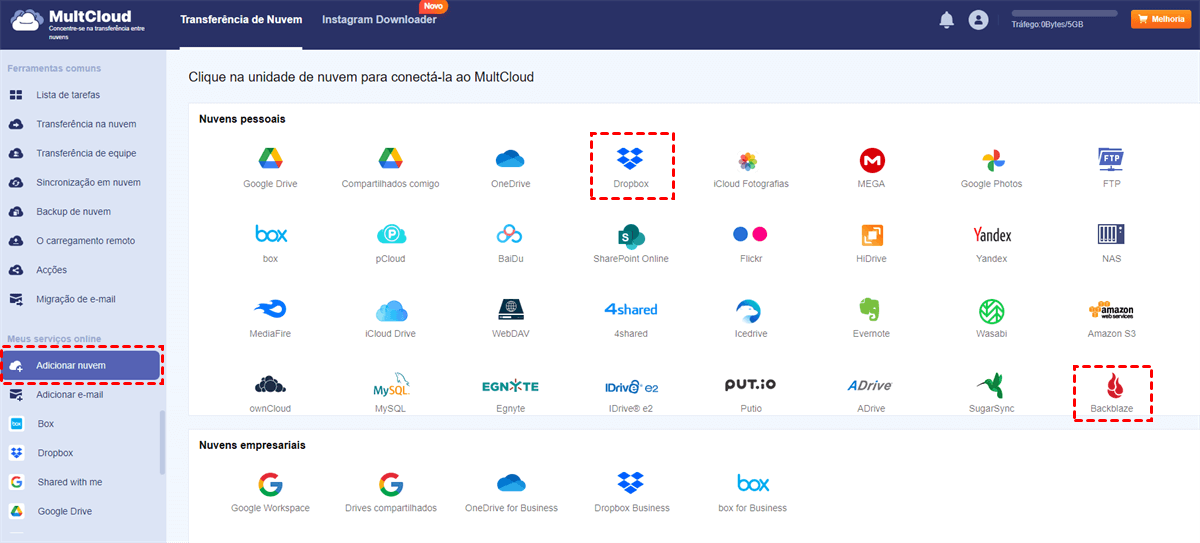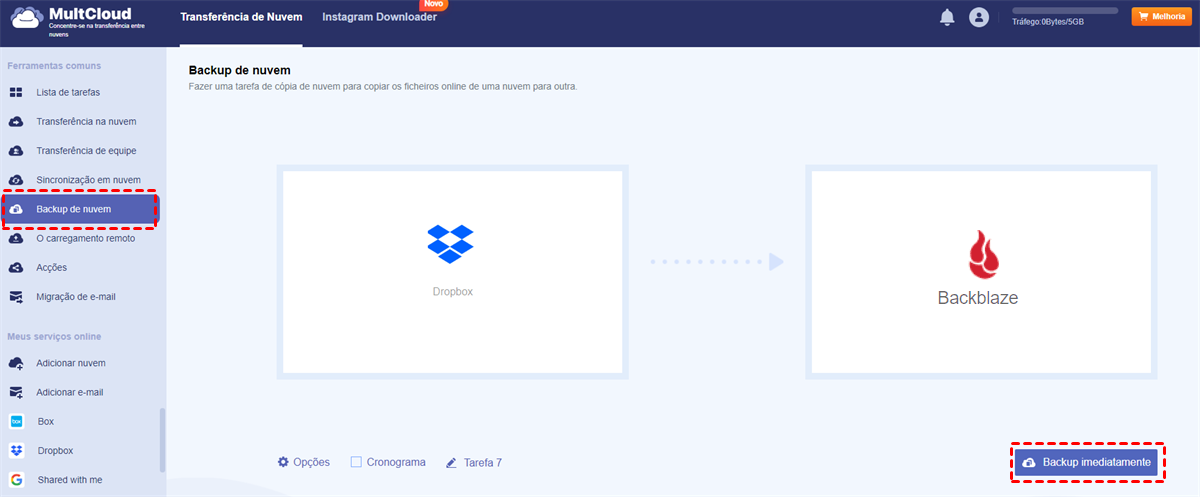Busca Rápida:
Visão geral do Dropbox e Backblaze
Dropbox é um dos serviços de armazenamento em nuvem mais populares e excelentes que permite aos usuários armazenar diferentes tipos de arquivos, oferecendo uma plataforma integrada para gerenciar dados online. Ao usar o Dropbox, os usuários não apenas podem renomear arquivos, baixar documentos e compartilhar dados com outras pessoas, mas também acessar seus dados de diferentes dispositivos em qualquer lugar e a qualquer momento.
Backblaze é um serviço de backup em nuvem fácil, seguro e brilhante, que oferece aos usuários um local simples para fazer backup de seus dados automaticamente e continuamente. Comparado aos serviços de backup tradicionais, como unidades de disco rígido externas, o Backblaze é mais econômico e conveniente.
Com este serviço, você não precisa se preocupar com falhas de hardware. Mesmo que você esteja sofrendo com desastres naturais e seus dispositivos estejam quebrados, você ainda pode acessar seus dados preciosos no Backblaze sem esforço.
Por que fazer backup do Dropbox no Backblaze?
Embora o Dropbox seja bom em muitos aspectos e ofereça uma maneira conveniente de lidar com seus dados, às vezes você pode ficar frustrado quando ocorrerem problemas de upload lento do Dropbox ou o Dropbox não fizer upload. Esse tipo de problema pode afetar negativamente o desempenho e tornar complicado fazer backup de seus dados. Portanto, é aconselhável fazer backup do Dropbox e de seus dados locais no Backblaze.
Se você ainda está hesitante e se pergunta "devo fazer backup do Dropbox no Backblaze", existem outros motivos e vantagens que o Backblaze oferece:
- O Backblaze foi projetado para backup de dados, o que significa que ele é especializado em fazer backup dos seus dados locais e sincronizar automaticamente arquivos adicionados ou modificados de qualquer nuvem. Por outro lado, mesmo que a maioria dos usuários considere o Dropbox um serviço de backup em nuvem, ele não é especialista em backup de dados. Em vez disso, o Dropbox é profissional em permitir que os usuários trabalhem nos arquivos.
- Em termos de armazenamento de backup, o Backblaze oferece backup online ilimitado. Enquanto isso, o Dropbox tem uma limitação de espaço de armazenamento, com diferentes planos e limites de armazenamento em nuvem.
- O Backblaze tem uma vantagem adicional: ele tem a capacidade de localizar seu laptop/computador. Isso significa que, se o seu computador for roubado ou deixado em algum lugar, você pode acessar o Backblaze e localizar onde o seu computador está.
Portanto, fazer backup do Dropbox no Backblaze é uma maneira viável de manter seus dados seguros. Mas como fazer isso? A seguir, você pode consultar o conteúdo a seguir para descobrir a solução.
Como fazer backup comumente do Dropbox no Backblaze
A maneira comum e mais fácil de fazer backup do Dropbox no Backblaze é baixar e reenviar. E os passos para realizar isso são muito simples. Agora, você pode seguir as operações detalhadas abaixo para concluir a tarefa de backup.
Passo 1: Faça login na sua conta do Dropbox e localize os dados que você deseja fazer backup.
Passo 2: Marque a caixa ao lado do arquivo/pasta e clique em Baixar. Em seguida, os dados serão baixados para o seu dispositivo local.
Passo 3: Agora vá para o Backblaze e faça login na sua conta. Em seguida, vá para Procurar Arquivos e Enviar os dados que você baixou do Dropbox.
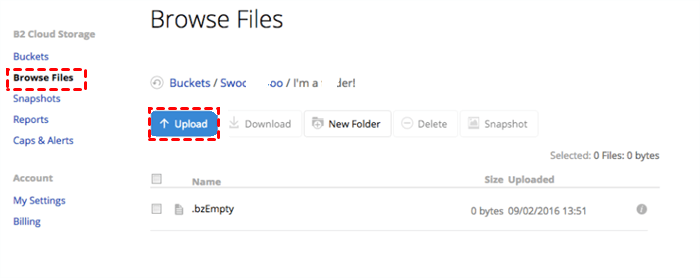
As limitações de usar este método para fazer backup do Dropbox no Backblaze:
- A conexão de rede precisa estar sempre bem para que o processo de download ou upload não seja prejudicado e precise reiniciar novamente.
- O processo de download e upload pode ser demorado e você precisa ter mais paciência. Se você tiver apenas alguns arquivos para fazer backup, esse método parece ser viável. No entanto, quando você possui vários arquivos, esse processo complicado pode te deixar louco.
- Você precisa alternar suas contas com frequência, pois precisa visitar o Dropbox primeiro e depois ir para o Backblaze.
Resumindo, se você tiver apenas alguns arquivos ou pastas para fazer backup e não quiser recorrer a nenhum serviço de terceiros, usar o Backblaze para fazer backup do Dropbox por este método é viável.
Como fazer backup eficientemente do Dropbox no Backblaze
Na verdade, existe um excelente serviço de terceiros chamado MultCloud que pode ajudá-lo a fazer backup de nuvem para nuvem de forma eficiente. Suportando mais de 30 serviços em nuvem principais, como Google Drive, Dropbox, Backblaze, Amazon S3, OneDrive, MEGA, Flickr, Google Fotos, iCloud Drive, iCloud Fotos, Box, etc., o MultCloud não só permite que você gerencie dados de diferentes nuvens em um só lugar, mas também ajuda você a fazer backup de arquivos facilmente de uma nuvem para outra.
Há muitas vantagens em utilizar o MultCloud para fazer backup do Dropbox para o Backblaze:
- Fácil de Usar. Com uma interface simples, o MultCloud é muito fácil de começar. Na barra lateral esquerda, você pode ter uma visão básica das funcionalidades avançadas que o MultCloud oferece. E você pode iniciar a tarefa de backup ou realizar outras operações em apenas 3-4 passos.
- Seguro e Protegido. Em primeiro lugar, o MultCloud não registra seus dados nas suas nuvens e nem suas contas/senhas. Em segundo lugar, o MultCloud usa 256 bits de criptografia AES para SSL durante o backup de dados, o que pode impedir que seus dados sejam vazados ou atacados durante o processo de backup.
- Processo de Backup Rápido e Sem Esforço. O MultCloud oferece uma maneira contínua de fazer backup de arquivos de uma nuvem para outra sem um processo de download e upload complicado e pode fazer backup diretamente entre nuvens. Então, se você fizer o backup do Dropbox para o Backblaze com o MultCloud, será muito rápido.
- Restauração de Dados Contínua. Depois de fazer backup do Dropbox para o Backblaze com o MultCloud, não há mais necessidade de se preocupar com a perda de dados. Porque, mesmo que os dados de origem estejam faltando, você pode recuperar facilmente os dados com o MultCloud.
Então, você pode seguir as etapas abaixo para aprender a fazer backup do Dropbox para o Backblaze com o MultCloud.
Etapa 1: Cadastre-se para uma conta no MultCloud e, em seguida, faça login.
Etapa 2: Clique em Adicionar nuvem na barra de tarefas à esquerda. Em seguida, olhe para a interface principal e lá estão todas as nuvens suportadas pelo MultCloud. Em seguida, clique em Dropbox e Backblaze para adicioná-los ao MultCloud, respectivamente.
Etapa 3: Vá para Backup de nuvem, e selecione Dropbox como diretório de origem e Backblaze como diretório de destino. Em seguida, clique em Backup imediatamente.
Dicas:
- Você pode configurar E-mail e Filtro em Opções. O E-mail permite que você receba alertas por e-mail quando a tarefa for concluída. O Filtro ajuda você a escolher determinados arquivos para fazer backup do Dropbox, economizando tempo e esforço.
- Para fazer backup automático do Dropbox para o Backblaze, clique em Cronograma e execute a tarefa diariamente, semanalmente ou mensalmente sem configuração manual toda vez. Essa função inteligente traz muita comodidade para você.
- Desbloqueie para aproveitar todos os recursos premium, incluindo Agendamento, Filtro, velocidade de backup mais rápida e muito mais.
Depois de realizar os 3 passos acima, você pode fazer o backup do Dropbox para o Backblaze facilmente e eficientemente. Ao pedir ajuda à MultCloud, você não precisa acompanhar o processo de backup e sentar-se em frente ao computador. Pois, uma vez que você iniciar a tarefa de backup, a MultCloud pode executá-la em segundo plano, mesmo que a rede seja desconectada ou o computador seja desligado.
Da mesma forma, se você deseja fazer o backup do Google Fotos para o Dropbox, você também pode recorrer à MultCloud, selecionando novamente o diretório de origem e destino.
- Compartilhamento Inteligente: Compartilhe arquivos na nuvem por meio de modos público, privado ou de origem.
- Transferência com um Clique: Transferência rápida de dados, sincronização e backup entre nuvens.
- Arquivamento por Email: Proteja emails em outras nuvens ou discos locais.
- O carregamento remoto: Salve eficientemente arquivos web em nuvens via URL.
- Salvar Páginas da Web como PDF/PNG: Mantenha-as localmente ou online.
- Seguro: Proteções de autorização de 256 bits AES e OAuth em tempo integral.
- Fácil: Acesse e gerencie todas as nuvens em um só lugar com um único login.
- Amplo: Mais de 30 nuvens e serviços locais são suportados.
Conclusão
Em resumo, se você deseja fazer backup do Dropbox para o Backblaze, você pode baixar e, em seguida, fazer o upload novamente. Ou, você pode usar um gerenciador de arquivos de nuvem eficiente - MultCloud, que ajuda você a fazer backup de uma nuvem para outra com facilidade.
Além do Backup de nuvem, a MultCloud oferece outros recursos profissionais, como Transferência na nuvem, Sincronização em nuvem e O carregamento remoto . Por exemplo, se você quiser transferir o MEGA para o Dropbox, você pode usar o recurso Transferência na nuvem da MultCloud.
MultCloud Suporta Nuvens
-
Google Drive
-
Google Workspace
-
OneDrive
-
OneDrive for Business
-
SharePoint
-
Dropbox
-
Dropbox Business
-
MEGA
-
Google Photos
-
iCloud Photos
-
FTP
-
box
-
box for Business
-
pCloud
-
Baidu
-
Flickr
-
HiDrive
-
Yandex
-
NAS
-
WebDAV
-
MediaFire
-
iCloud Drive
-
WEB.DE
-
Evernote
-
Amazon S3
-
Wasabi
-
ownCloud
-
MySQL
-
Egnyte
-
Putio
-
ADrive
-
SugarSync
-
Backblaze
-
CloudMe
-
MyDrive
-
Cubby
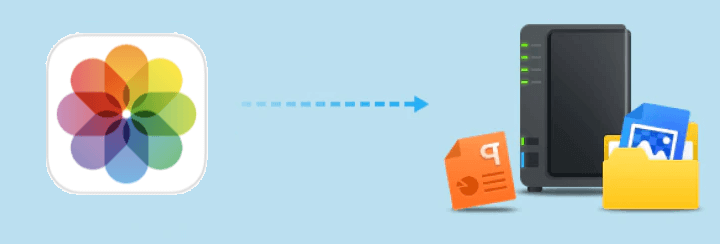

.png)
.png)